郵便局が作ったフリーソフト「はがきデザインキット」を、今年も使うべく、2018年版→2019年版にアップデートしました。(インストール版を使用しています)
途中でNortonの警告とか出てきたので、対応について覚え書きです。
昨年はじめてインストールした時の復習から行きます。
※この記事は、昨年の記事から分離・加筆しました。
「はがきデザインキット」の入手先
日本郵便株式会社の、郵便年賀.jpから使えます。
ウェブ版、ダウンロード版、スマホアプリ版があります。
テンプレートを選択して写真を当てはめる、という手軽な操作みたいです。
■スマホアプリ版は、GooglePlayからダウンロードして使うようです。
で、私はパソコンにダウンロード版をインストールしました。
・自分でデザインしたい(テンプレートではなく、素材を組み合わせて作りたい)
・ローカル(自分のパソコン内)にデータを置いておきたい
・オンラインで印刷の注文は、おそらくしない
・宛名印刷もしたくなった時に、皆の個人情報をWEBに上げたくない
といった理由です。
郵便年賀のホームページから、ワンクリックでインストールしてくれる機能があります。
が、うまくいかなければ手動でインストールします。
どちらにしても、ホームページの説明を見ながら行えば、難しくはなかったです。
こいつがインストールの操作をしてくれるみたい。
ワンクリックなら、これも勝手にインストールしてくれます。
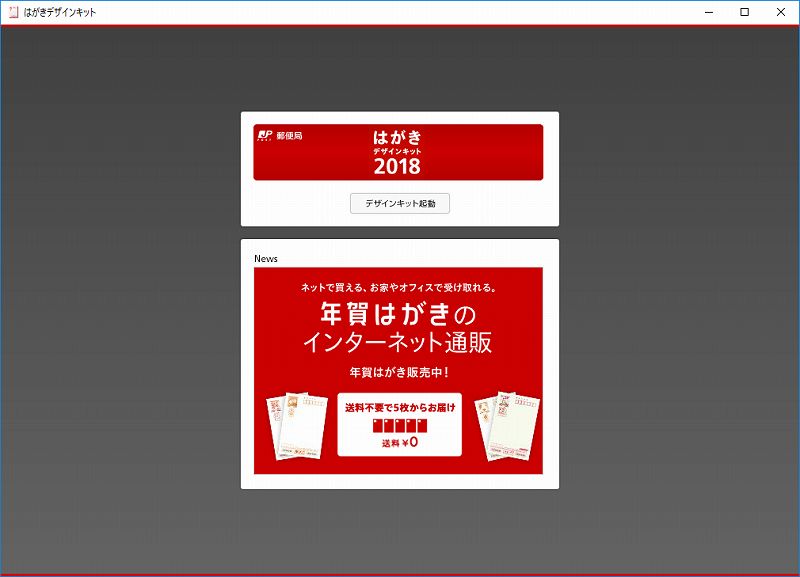
2018年版→2019年版へのアップデート
今回は、『別の方法でインストール』→『手順2.「はがきデザインキット」をインストールします』→『「はがきデザインキット」をダウンロード』のボタンから入手しました。
(「Adobe AIR ランタイム」のソフトは、昨年インストール済なので省略しました)
ダウンロードしたフォルダが解凍されると「design_kit.air」というファイルだけが入っているので、ダブルクリックして起動します。
途中で「置き換えて良いですか?」と聞いてくるので、許可します。
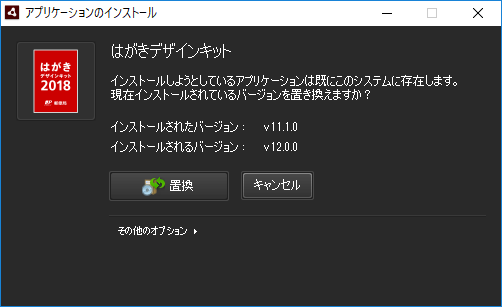
※2017年より前のはがきデザインキットを持っていると、ここで更新できずにエラーになってしまうそうです。
その場合は、古いはがきデザインキットをアンインストールして、あらためて2019年版をインストールすると良いそうです。
インストールが完了すると、自動ではがきデザインキットが起動しますが、私はこのときNortonに注意喚起されました。
公開・更新されて間もないソフトは、Nortonにとっても未知なので、こうして念のため警告されるようです。(他のウイルス対策ソフトでも出るかもしれません)
「この良くわかんないソフト、通信しようとしてるけど許可しますか?」と言っています↓
私は怪しいソフトではないと知っているので、落ち着いて許可します。通信先もちゃんと「nenga.yu-bin.jp」となっていますし。
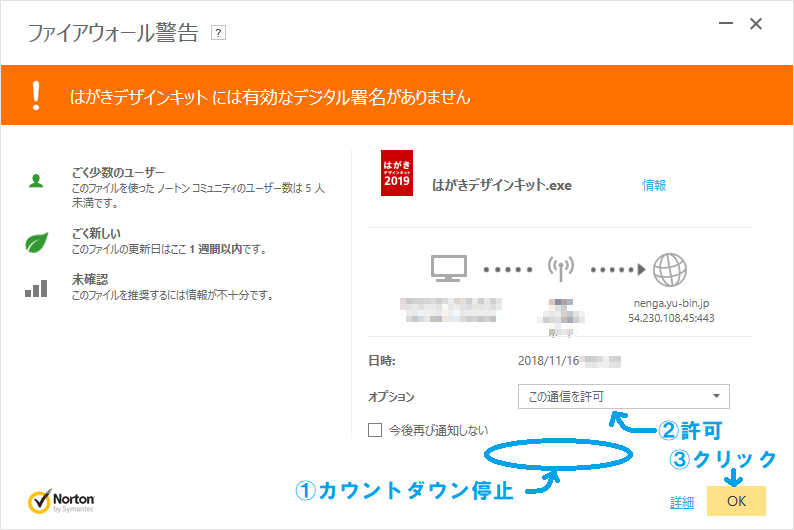
画像の印を付けた場所で、なんかカウントダウンしてたので(①)、まずは止めて。(スクショ撮る時間が欲しかったのもあり)
選択肢は「常に許可」になってましたが、一応「この通信を許可」にして。(②)
OKしたら(③)、問題なく起動しました。
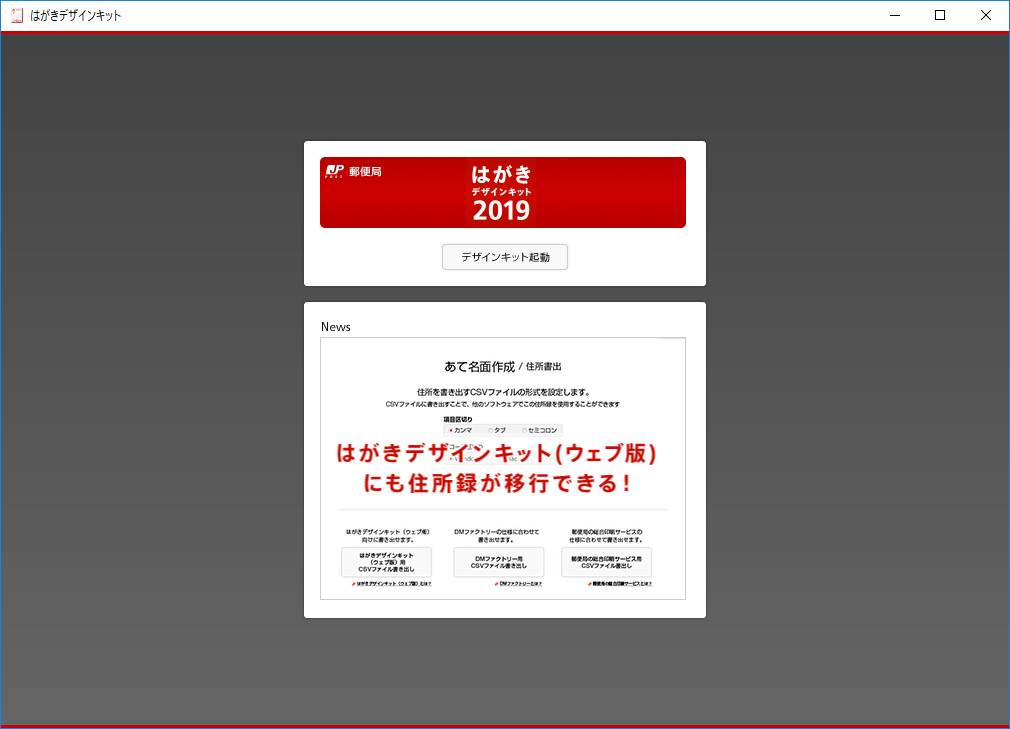
ちなみに昨年は、インストール後の最初の起動に、ちょっと時間がかかりました。
5分くらいかかってたような。(じれったかった体感であり、測ってないし時計も見ていません)
今年は感じませんでしたが、そんなこともあると思って使いましょう。
起動してしまえば、あとは昨年と同じように使えば大丈夫なはずです。
使い方▼




コメント